使用 iOS 16,在打字和聽寫之間切換從未如此簡單
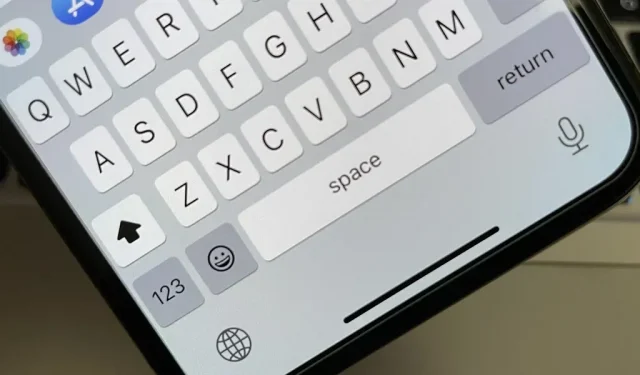
Apple 的 iPhone 聽寫工具是一種無需手動輸入任何內容即可輸入免提文本的有用方法。雖然它的轉錄並不總是準確,但它比手動輸入長消息、電子郵件和筆記要好——而且它在 iOS 16 中得到了巨大的改進。
在 iOS 15 中輸入時,點擊鍵盤上的麥克風圖標即可開始聽寫。它將立即打開聆聽界面,其中將出現響應聲波,而不是按鈕而不是按鍵,這將為您提供視覺指示,表明它聽到您的聲音有多好。要手動添加文本,您必須點擊鍵盤圖標來結束聽寫會話並返回到鍵盤。要再次開始聽寫,請再次點擊麥克風圖標。
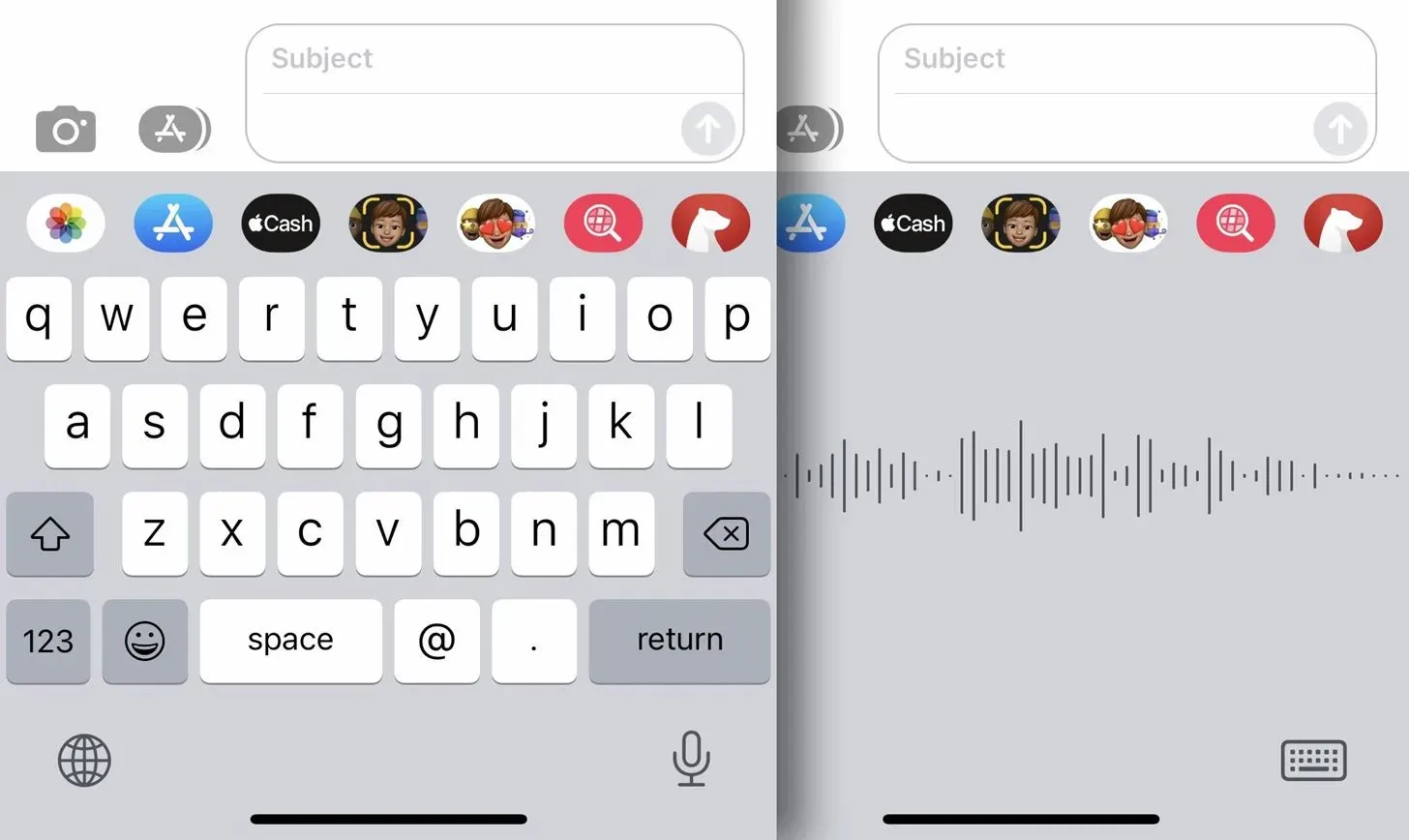
在 iOS 16 上同時聽寫和打字
通過新的 iOS 16 更新,您可以輕鬆地在聽寫和在任何文本字段中鍵入內容之間切換,而無需每次都點擊麥克風或鍵盤圖標。點擊麥克風圖標開始語音轉文本後,文本框中將出現一個帶有靜音麥克風按鈕的上下文菜單,並且整個鍵盤將保持在原位,可供使用。
您可以根據需要在聽寫和打字之間切換。例如,您可以開始說話、點擊刪除最後說出的單詞、繼續說話、手動輸入很難發音的名字、繼續說話、返回並手動糾正之前的錯誤、移動光標、繼續說話等。等等——直到文本正是您要說的內容。
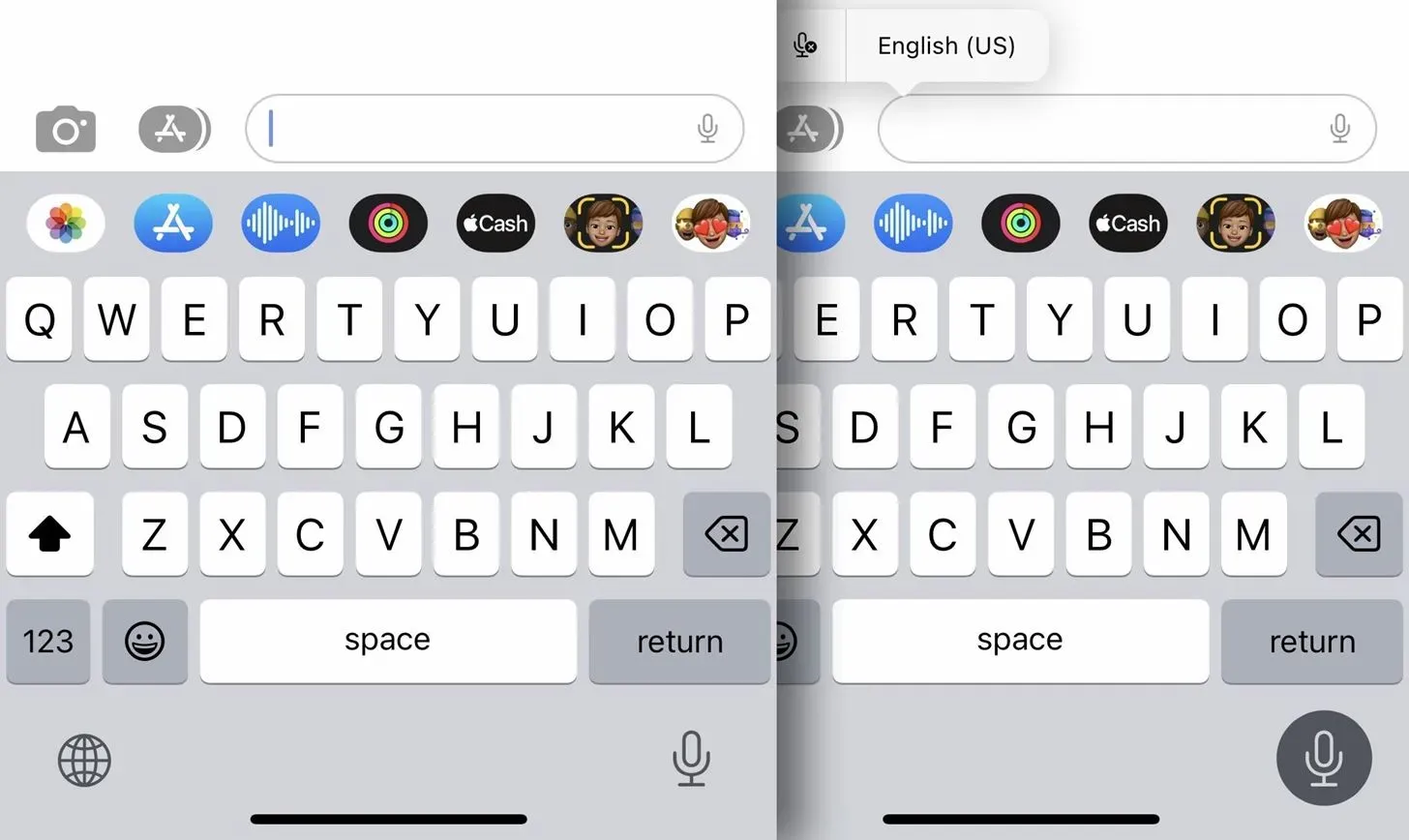
啟用聽寫後,您可以使用鍵盤執行以下操作:
- 輸入文字。
- 單擊文本字段中的任意位置。
- 突出顯示文本。
- 移動光標。
- 插入 QuickType 建議。
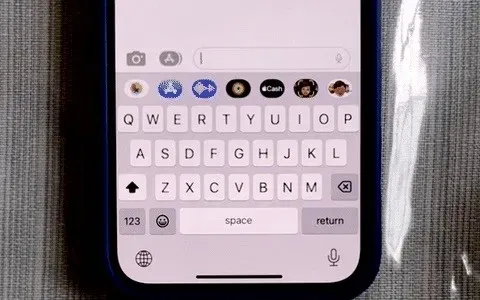
還有另一種方法可以在消息中開始聽寫
在消息應用程序中,您還可以從文本框本身開始聽寫,其中新的麥克風圖標取代了舊的信號按鈕,可讓您錄製音頻消息。
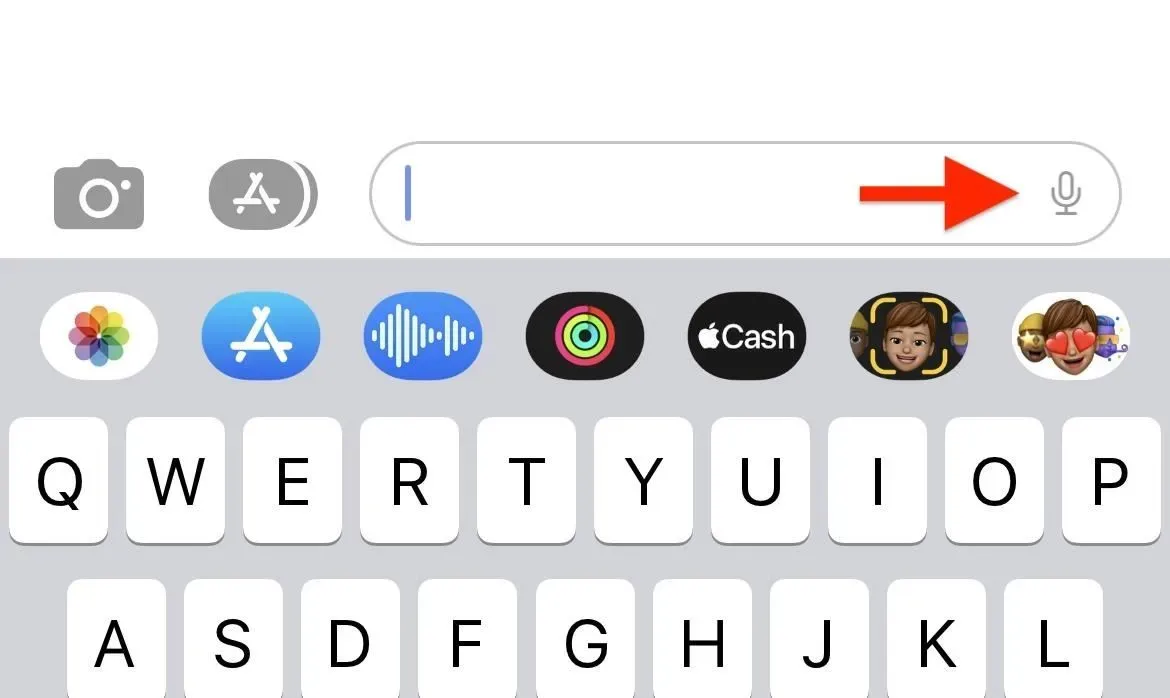
停止聽寫工具的收聽
使用完聽寫工具後,您可以等待其過期,點擊鍵盤上的麥克風圖標,或點擊文本框以顯示上下文菜單,然後點擊結束聽寫按鈕。
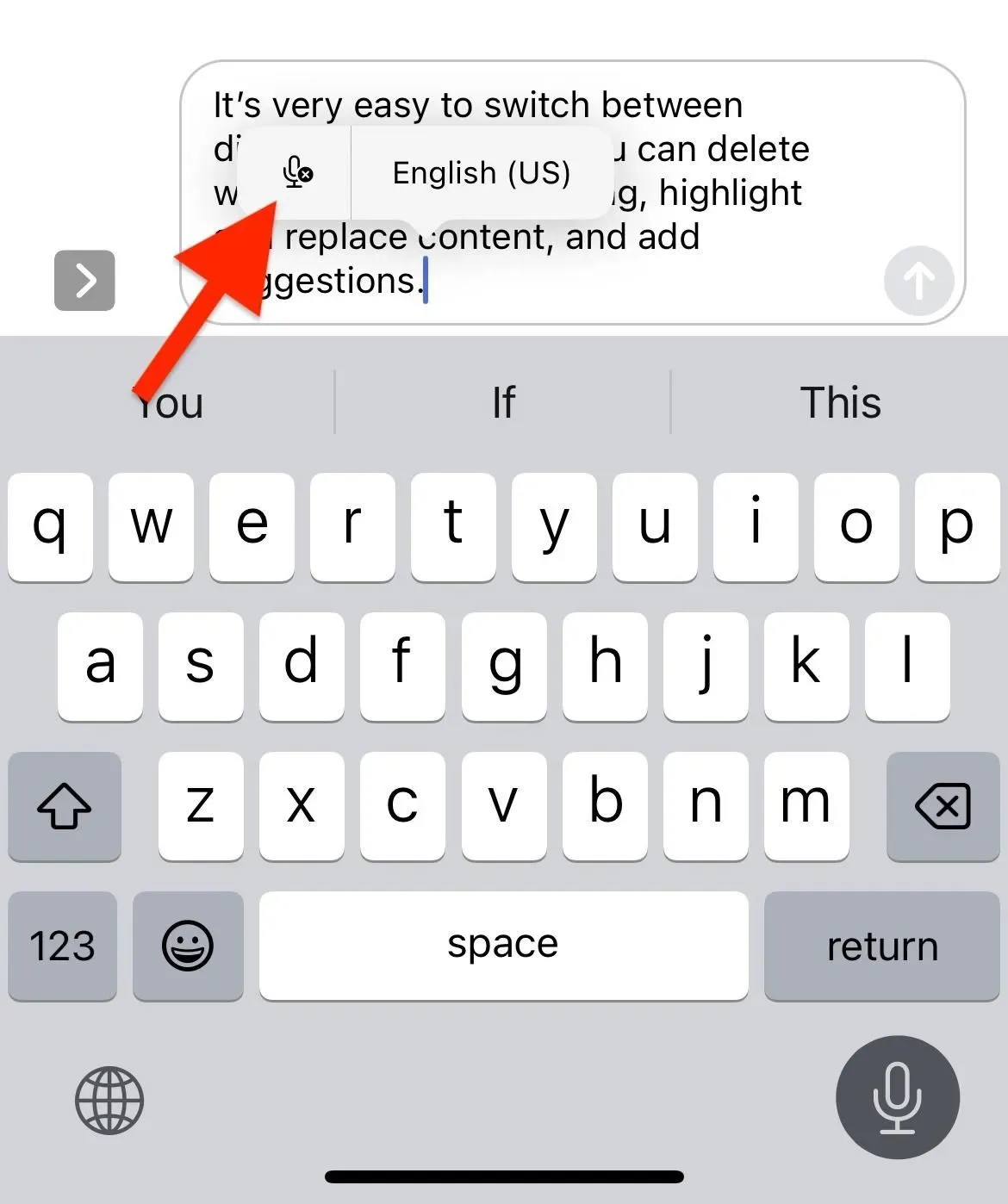
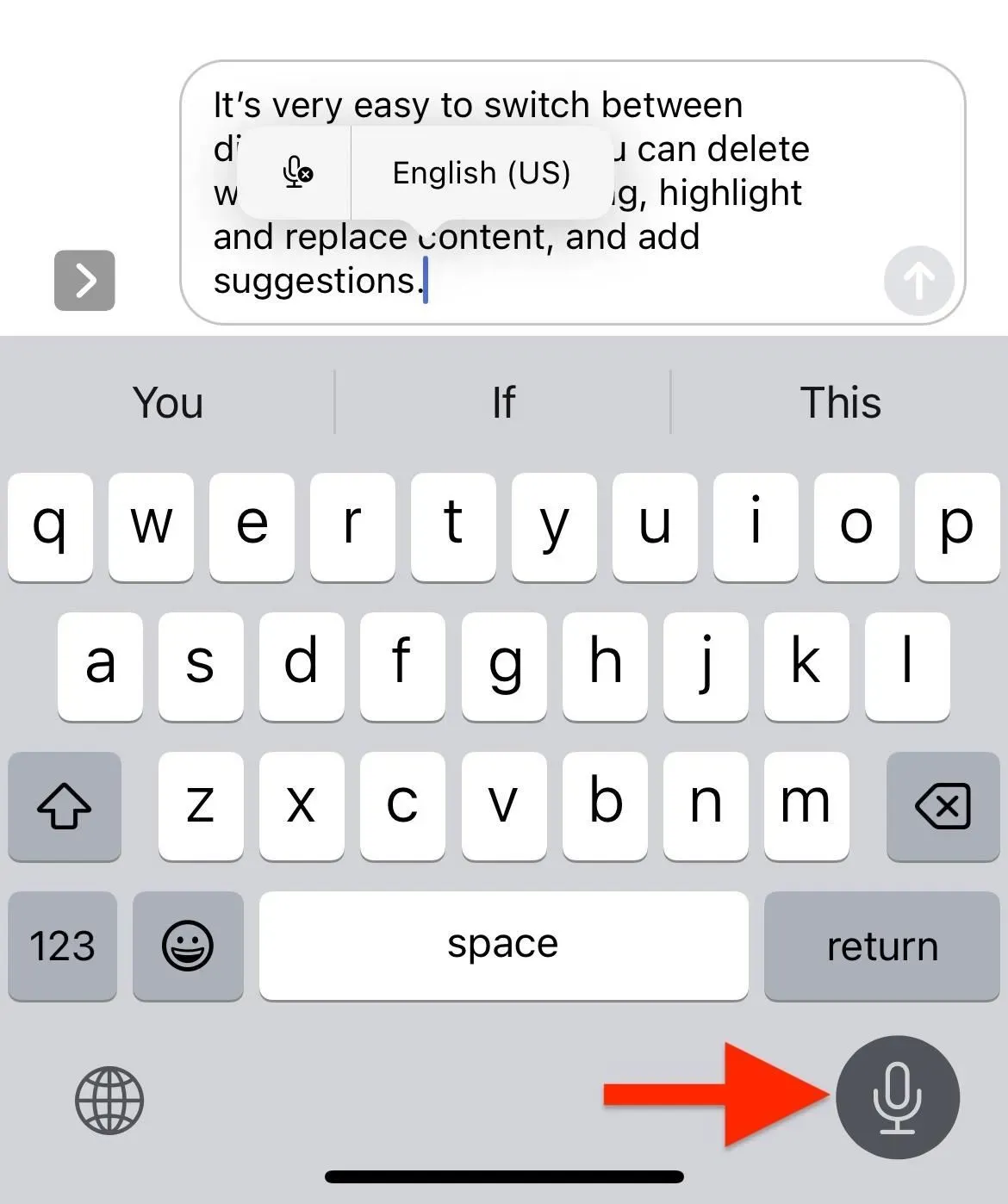
使用聽寫工具輸入表情符號
當聽寫處於活動狀態時,您可以使用鍵盤手動輸入表情符號字符,但 iOS 16 的語音轉文本工具可以為您插入表情符號。就像下面第一個表情符號一樣,我的大腦被震撼了!
要插入表情符號,請說出表情符號的名稱,然後說出“笑臉”一詞。例如,“瘋狂表情符號”、“微笑表情符號”、“悲傷表情符號”、“貓表情符號”、“仙人掌表情符號”等。
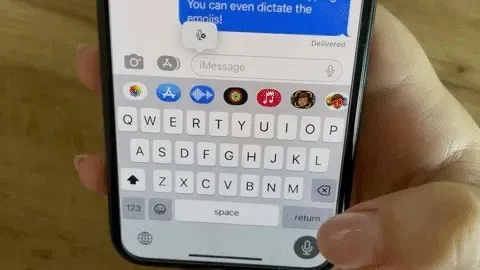
詳細了解更新後的 iOS 16 聽寫工具
根據您的指示,您的 iPhone 會在需要時自動插入標點符號。這意味著您不必在鍵入時手動插入句號、逗號或問號,也不必大聲說出“點”、“逗號”或“問號”。他可能會時不時地跳過一個,但在指示期間很容易進入。
新更新的最大優點是它使用設備上的智能,因此您的 iPhone 不會將您的轉錄數據發送到任何地方。在兼容性方面,它適用於配備 A12 Bionic 處理器及更高版本的 iPhone,包括:
- iphone xs
- iPhone XS Max
- iphone xr
- 蘋果手機 11
- iPhone 11 專業版
- iPhone 11 Pro 最大
- iPhone SE(第二代)
- iPhone 12 迷你
- 蘋果12
- iPhone 12 專業版
- iPhone 12 Pro 最大
- iPhone 13
- iPhone 13 迷你
- iPhone 13 專業版
- iPhone 13 Pro 最大
- iPhone SE(第 3 代)
您可以通過用以下語言聽寫來插入表情符號:



發佈留言